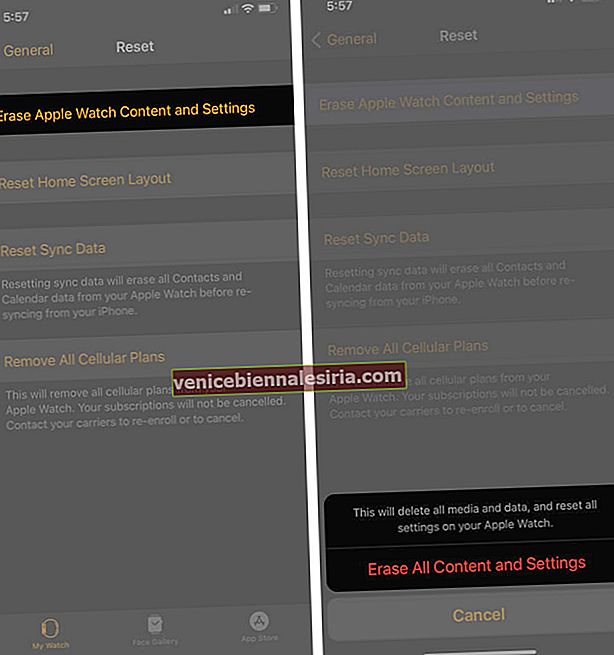Apple Watch och iPhone är en match gjord i himlen. Men det kommer en tid när de inte kommer överens, och du kanske frågar, "Varför parar inte min Apple Watch?". Tja, om din klocka inte ansluter finns det några möjliga lösningar som du kan försöka få din Apple Watch ihop med iPhone.
- Kontrollera din Apple Watch-anslutning
- Kontrollera dina Apple Watch- och iPhone-inställningar
- Starta om din iPhone och Apple Watch
- Sök efter programuppdateringar
- Återställ iPhone-nätverksinställningar
- Återställ din Apple Watch
1. Kontrollera din Apple Watch-anslutning
Du kanske inte får aviseringar, meddelanden eller samtal eftersom klockan är frånkopplad. Så, låt oss först kontrollera anslutningsstatusen på din Apple Watch.
- Svep uppåt på Apple Watch-skärmen för att anropa Control Center.
- Du kan se en av följande ikoner
-
- Den gröna iPhone-ikonen
 : Detta betyder att din klocka är ansluten till din iPhone.
: Detta betyder att din klocka är ansluten till din iPhone. - Den röda iPhone-ikonen
 eller den röda X-ikonen
eller den röda X-ikonen  : Telefonen är frånkopplad från din klocka.
: Telefonen är frånkopplad från din klocka.
- Den gröna iPhone-ikonen

Om du ser det bortkopplade tecknet, ta båda enheterna nära varandra. Kontrollera anslutningen igen. Om de fortfarande inte kopplas ihop, prova de här följande stegen.
2. Kontrollera dina Apple Watch- och iPhone-inställningar.
Apple Watch och iPhone kommunicerar med varandra via Bluetooth och Wi-Fi. Det kan vara så att dessa inställningar av misstag inaktiveras i någon av enheterna. Kör en grundlig kontroll för att se om det här är den skyldige bakom Apple Watch, inte parning.
Flygplansläge på Apple Watch - Läget inaktiverar all kommunikation. Ta upp kontrollcentret och kontrollera om flygplansikonen är markerad i orange. Om ja, stäng av den för att återupprätta anslutningen mellan din klocka och iPhone.
WiFi på Apple Watch - När WiFi-ikonen i Kontrollcenter är blå är klockan ansluten till ett nätverk. Om din Apple Watch inte är ansluten, tryck på den WiFi-symbolen och starta ihopparningen med iPhone.
Flygplansläge på iPhone - Gå till kontrollcentret på din iPhone och se om flygplansikonen är orange; inaktivera flygplansläget om det är aktivt.

Bluetooth på iPhone - Ett viktigt verktyg för att para ihop Apple Watch och iPhone. Se till att Bluetooth-ikonen i Kontrollcenter är markerad med blått.

Obs! Ibland kan en enkel återställning av dessa nätverksinställningar lösa parkopplingsproblemet. Innan vi går vidare, slå på och av flygplansläget på både iPhone och Apple Watch för att se om anslutningen är upprättad.
3. Starta om din iPhone och Apple Watch
Nu när alla nödvändiga kontroller är klara är det dags för det vanligaste felsökningstricket, starta om. Tvinga omstart av din iPhone och starta om din Apple Watch för att återställa och förmodligen ta bort den fel som kan hindra enheterna från att parkopplas.
4. Sök efter programuppdateringar
Anledningen till problemet kan vara något fel i iOS eller watchOS. Eftersom Apple är bra på att fånga och korrigera sådana problem med de senaste uppdateringarna är nästa steg programuppdateringar.
Kolla in vår kompletta guide för att uppdatera din iPhone och sedan uppdatera din Apple Watch till det senaste operativsystemet också.
5. Återställ iPhone-nätverksinställningar
iPhone lagrar vanligtvis all information om anslutna nätverk för en smidigare återanslutning nästa gång. Dessa data kan emellertid ibland bli skadade och förhindra att Apple Watch ansluter till iPhone.
Det är klokt att notera att den här åtgärden också raderar alla dina nätverkslösenord. Så spara först alla lösenorden i Notes-appen och återställ sedan nätverksinställningar på din iPhone.
- Starta Inställningar och tryck på Allmänt på din iPhone.
- Bläddra ner och tryck på Återställ från botten.

- Välj här Återställ nätverksinställningar och ange ditt lösenord för låsskärmen för att slutföra processen.

Förmodligen, när du återansluter din iPhone till nätverket, kanske din Apple Watch inte får några problem med att para ihop med telefonen.
6. Återställ din Apple Watch
Står du fortfarande inför problemet? Då är det dags att gå till kärnkraftsalternativet, återställa din Apple Watch helt och ansluta den till din iPhone igen. Det finns två metoder för att återställa din smartwatch:
Återställ Apple Watch direkt
- Öppna appen Inställningar på din Apple Watch och tryck på Allmänt.
- Bläddra ner och välj Återställ.

- Klicka nu på Radera allt innehåll och inställningar.
- Slutligen knackar du på Radera allt för att bekräfta åtgärden.

Återställ din Apple Watch från iPhone
- Öppna Watch-appen på iPhone och tryck på fliken My Watch från den nedre menyn.
- Tryck på Allmänt och sedan på Återställ.

- Välj Radera Apple Watch-innehåll och inställningar och tryck sedan på det igen för att bekräfta åtgärden. Ange lösenordet om du uppmanas till det.
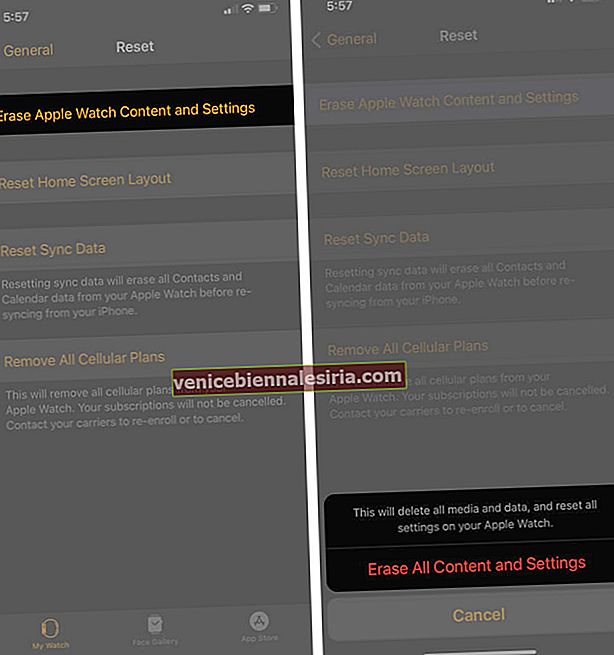
När din Apple Watch har återställts till fabriksinställningarna ställer du in klockan igen. Förhoppningsvis är parningsfrågan äntligen löst. Om ingen av lösningarna inte fungerar måste du kontakta Apple Support och lita på dem för att lösa problemet.
Loggar ut
Medan Apple har introducerat Family Setup, som gör det möjligt att para flera Apple-klockor med en iPhone, behöver du fortfarande en iPhone! Så länge detta beroende finns, måste du para din klocka med telefonen av olika skäl.
Och om ett parkopplingsproblem uppstår kan du åtgärda det med vår felsökningsguide. Så håll den här sidan bokmärkt för framtida referenser också.
Du kanske också vill läsa dessa:
- Apple Watch-ikon och symbolbeteckningar
- Använd vattenlås för att mata ut vatten från Apple Watch
- Hur man anpassar Apple Watch Face
- Så här installerar du om borttagna Apple Watch-appar
 : Detta betyder att din klocka är ansluten till din iPhone.
: Detta betyder att din klocka är ansluten till din iPhone. eller den röda X-ikonen
eller den röda X-ikonen  : Telefonen är frånkopplad från din klocka.
: Telefonen är frånkopplad från din klocka.